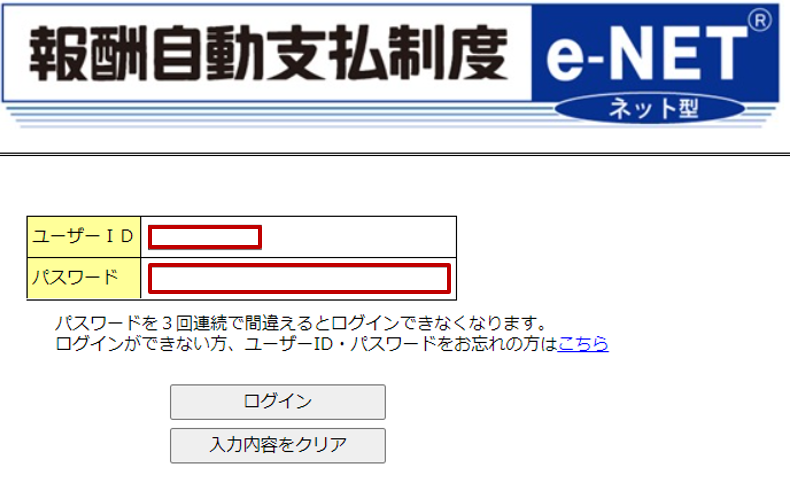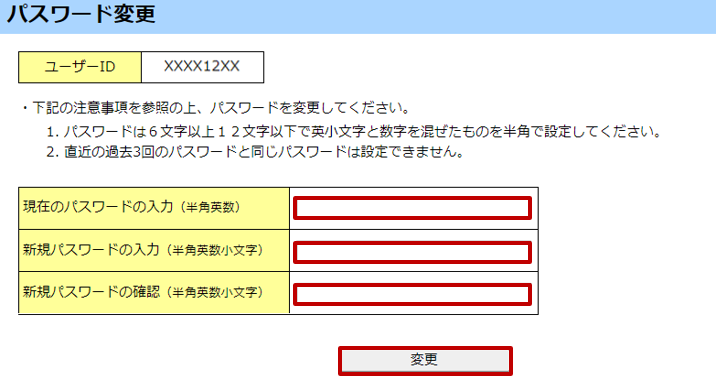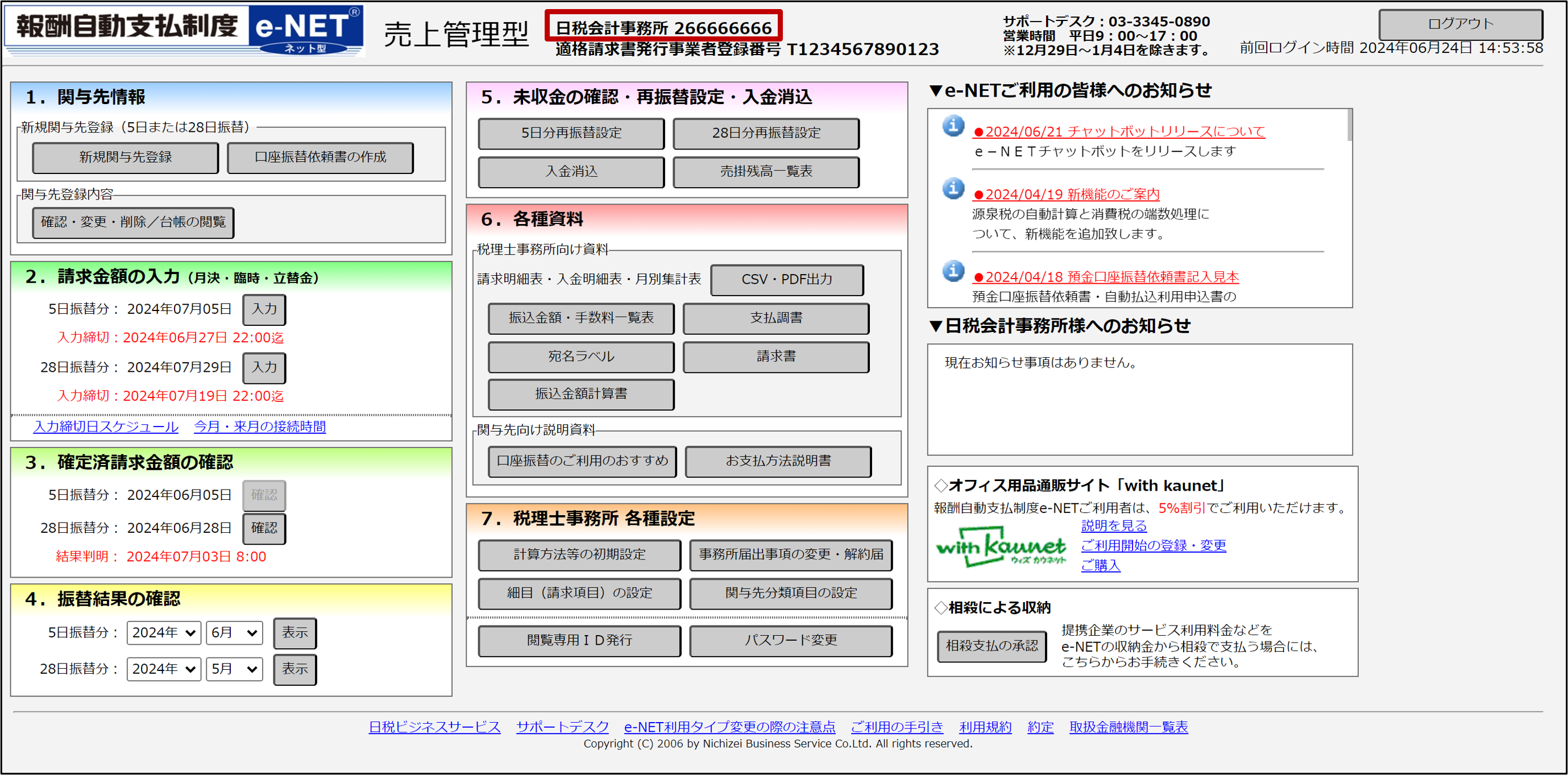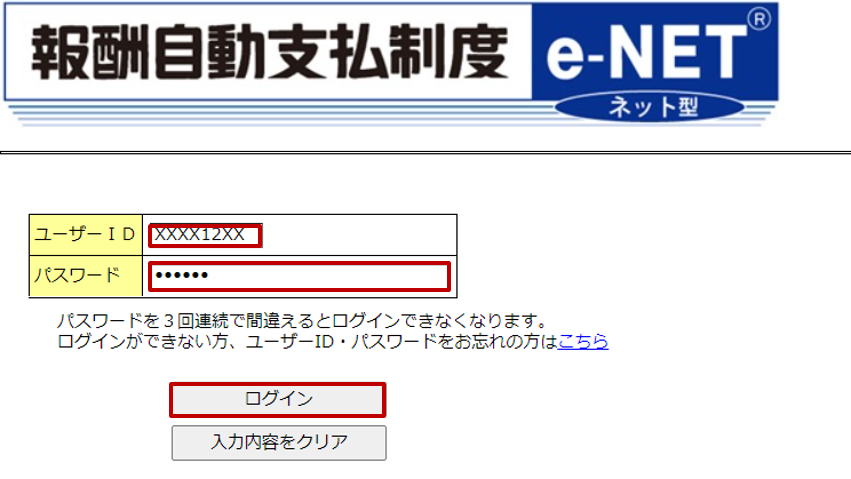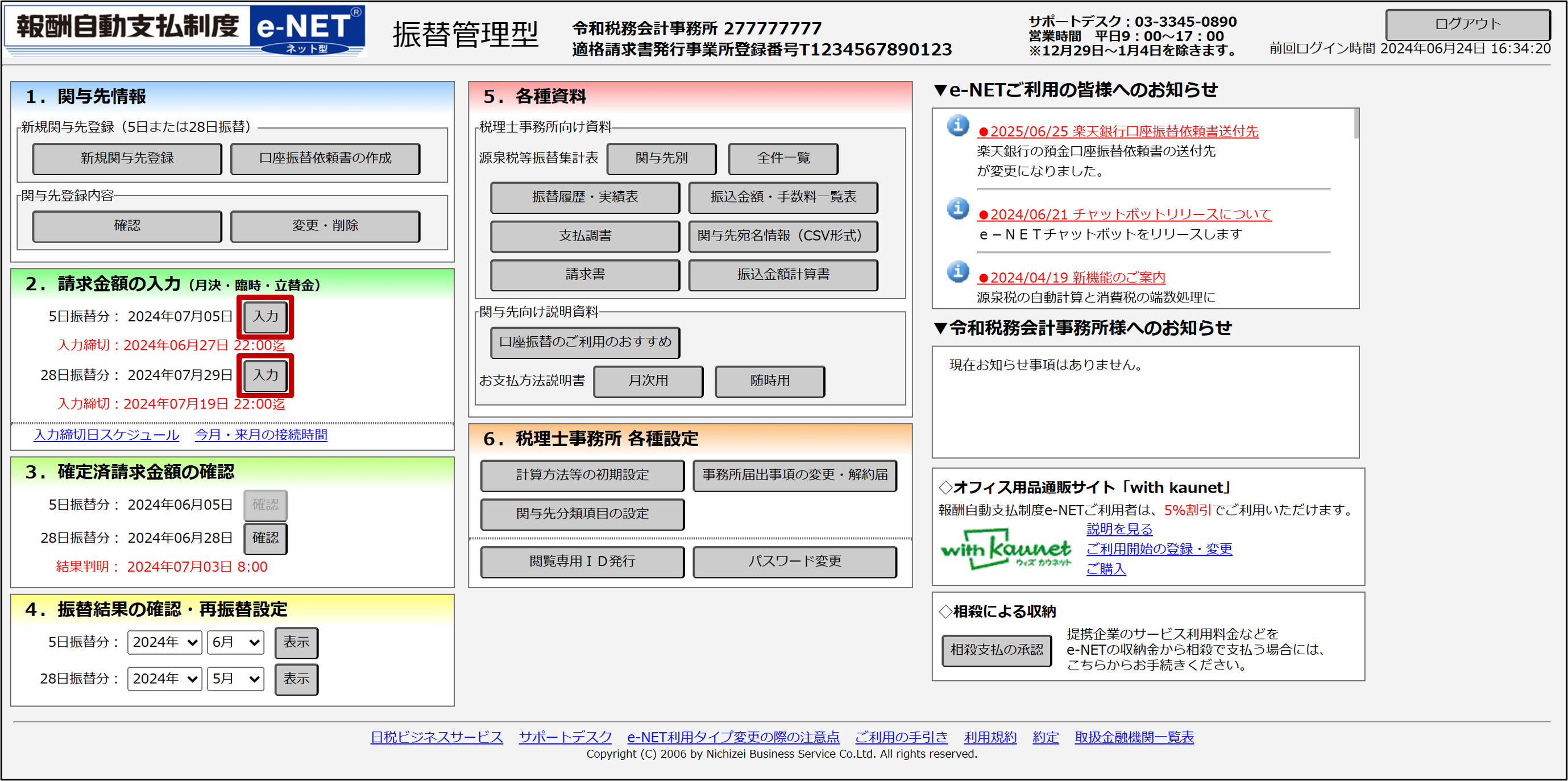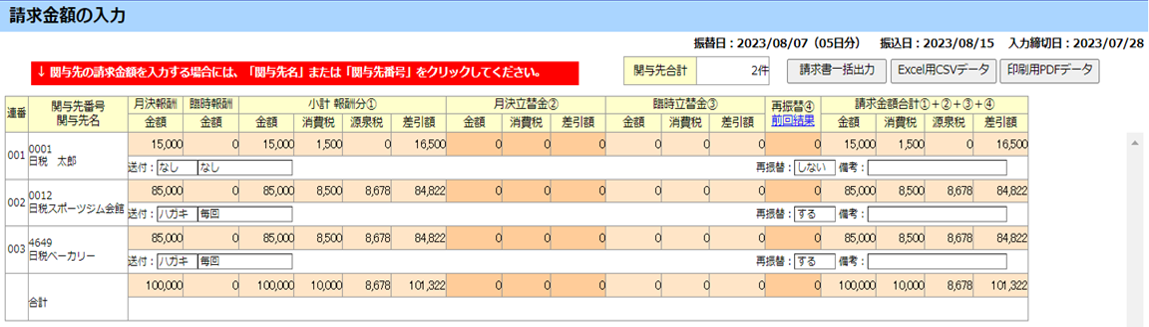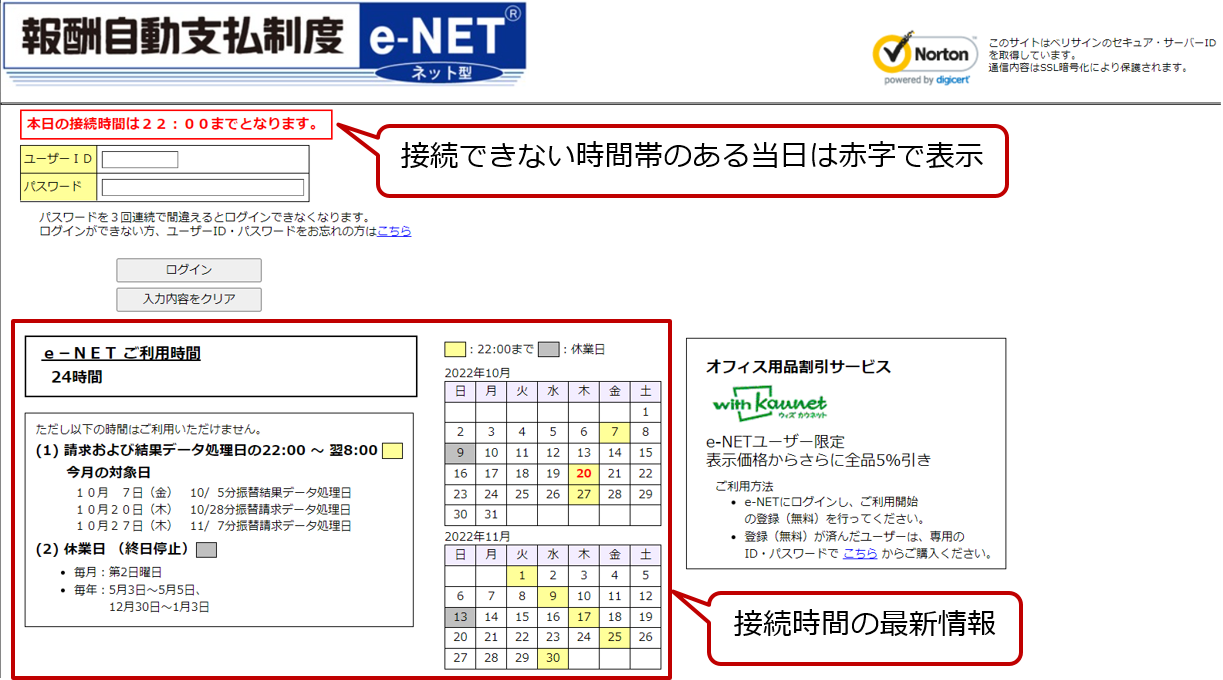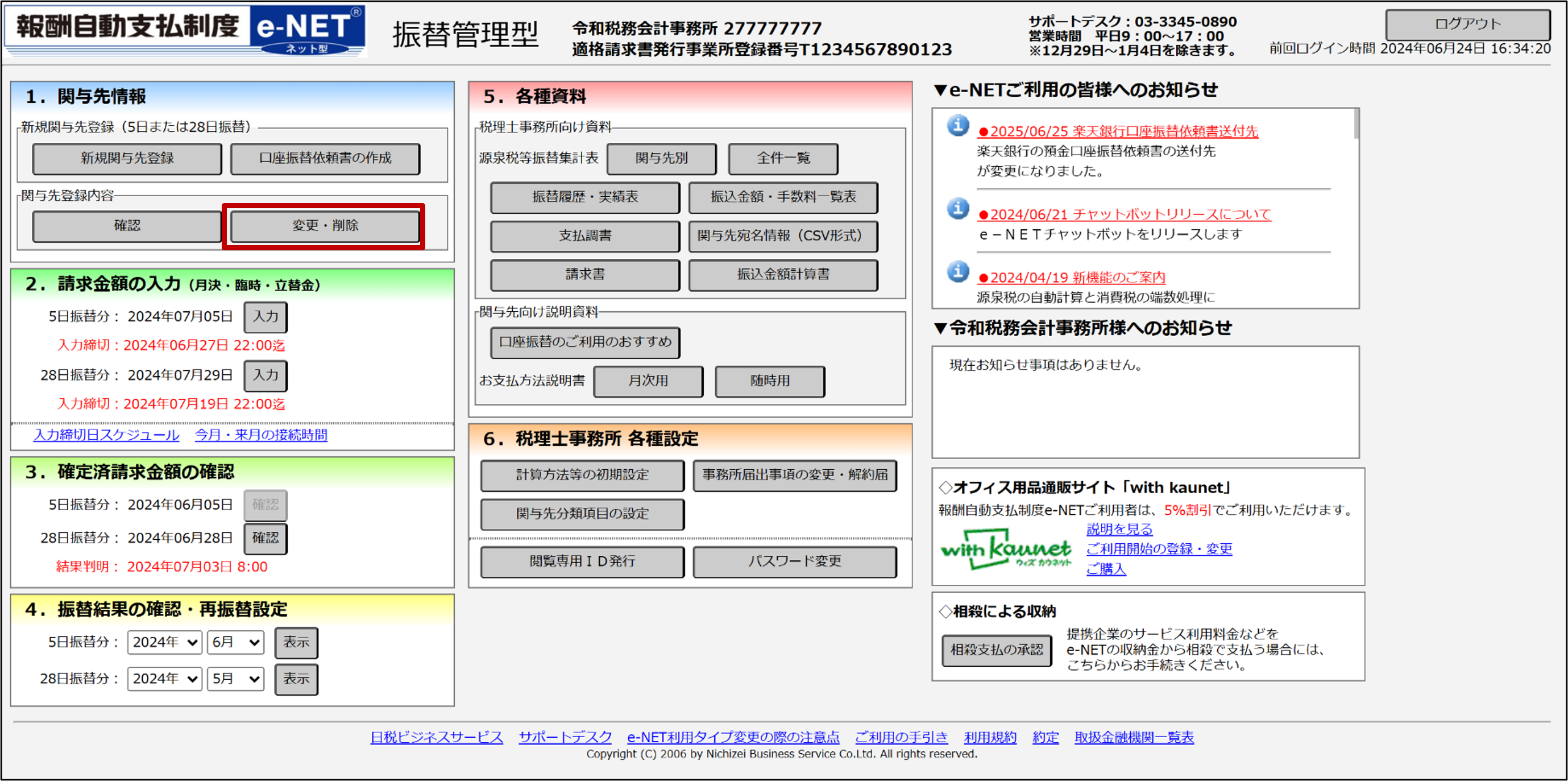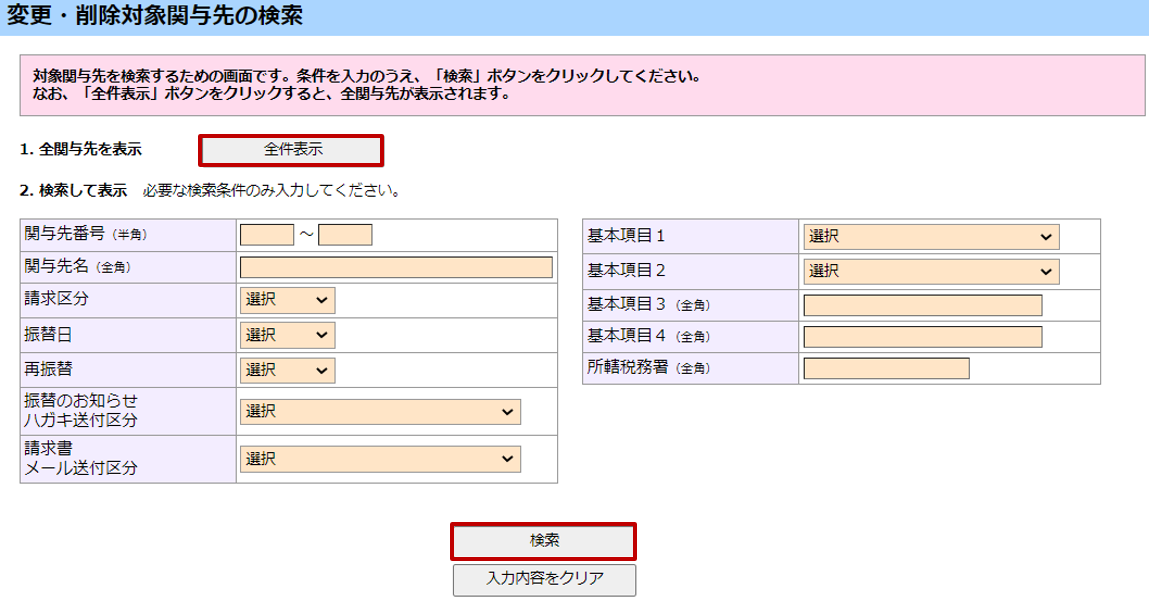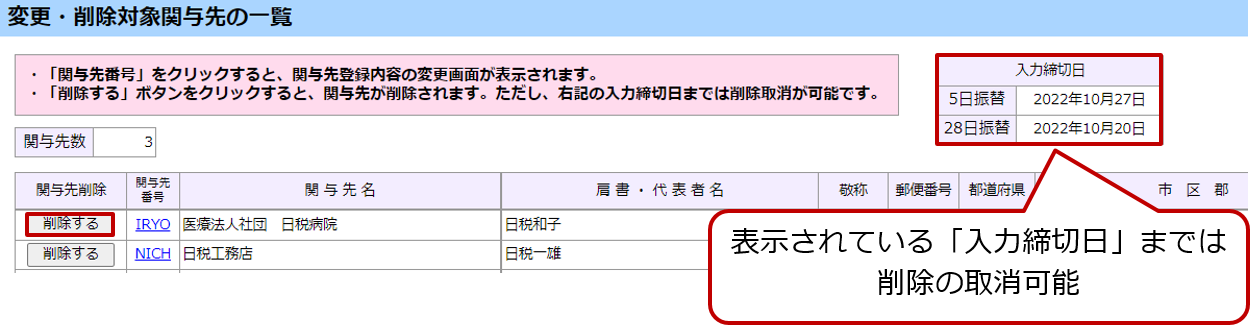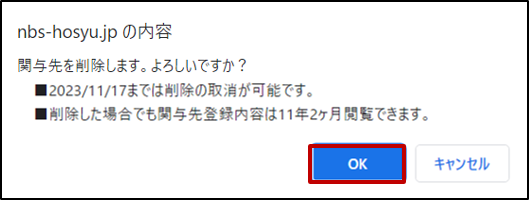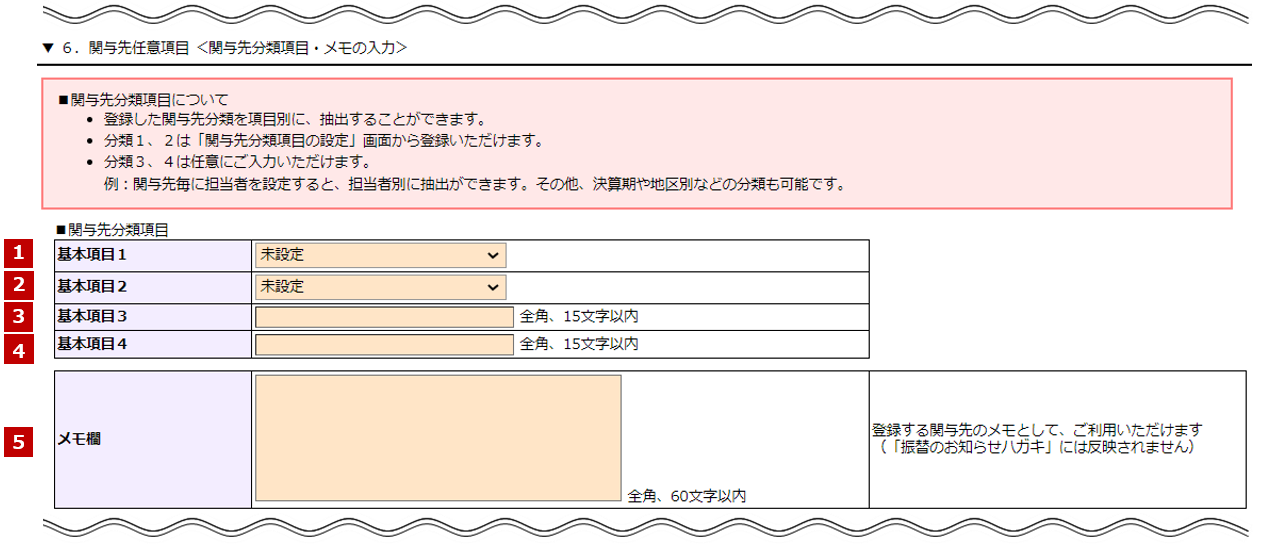請求金額の確認方法について説明します。
[請求金額の入力]画面で関与先ごとの請求金額を確認します。「関与先名」または「関与先番号」をクリックし、[関与先の請求金額入力]画面で請求金額を入力することもできます。詳細は「9.2.1請求金額の入力方法」を参照してください。
- [請求金額の入力]画面
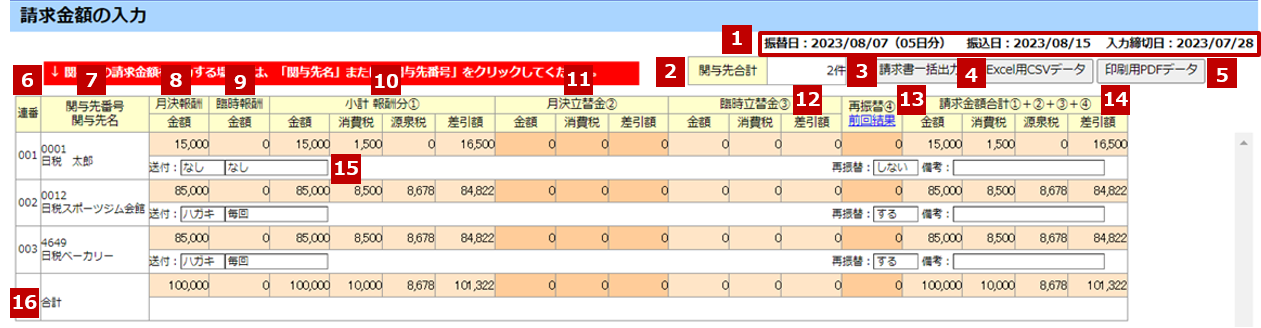
| No. | 項目 | 記入内容 |
| 振替日・振込日・入力締切日 | [メニュー]画面で選択した「振替日」と「振込日」「入力締切日」が表示されます。 | |
| 関与先合計 | [請求金額の入力]画面に表示された関与先の件数です。 | |
| 請求書一括出力 | [請求書一括出力]ボタンをクリックすると、[請求書一括出力]画面が表示され、[選択]欄でチェックした関与先の『請求書』をPDF形式で一括出力できます。詳細は「9.3.1請求書一括出力の方法」を参照してください。 | |
| Excel用CSVデータ | [Excel用CSVデータ]ボタンをクリックすると、「請求金額入力一覧」をCSV形式で出力できます。 | |
| 印刷用PDFデータ | [印刷用PDFデータ]ボタンをクリックすると、「請求金額入力一覧」をPDF形式で出力できます。 | |
| 連番 | [請求金額の入力]画面の表示番号です。 | |
| 関与先番号・関与先名 | 関与先番号と関与先名が表示されます。 | |
| 月決報酬金額(税抜) | 前月と同額の「差引額」(税抜)が表示されます。 | |
| 臨時報酬金額(税抜) | 臨時報酬の「差引額」が表示されます。 | |
| 小計 報酬分① | 月決報酬と臨時報酬の小計が表示されます。 | |
| 月決立替金(税抜)② | 請求予定の「月決立替金額」が表示されます。 | |
| 臨時立替金(税抜)③ | 請求予定の「臨時立替金額」が表示されます。 | |
| 再振替④ | 再振替を「する」関与先は、前月振替できなかった金額が表示されます。前月振替できた場合、「0」と表示されます。表示された金額を当月請求分と合算して請求します。 | |
| 請求金額合計 ①+②+③+④ |
関与先ごとの請求合計額が表示されます。 | |
| 臨時報酬の前年同月実績あり | 前年同月に「臨時報酬」の請求実績がある場合、紫色で表示されます。[実績確認]ボタンをクリックすると、[臨時報酬請求実績]画面が表示され、過去11年2カ月分の臨時報酬請求実績を一覧で確認できます。 | |
| 合計 | すべての関与先の合計額が表示されます。 |